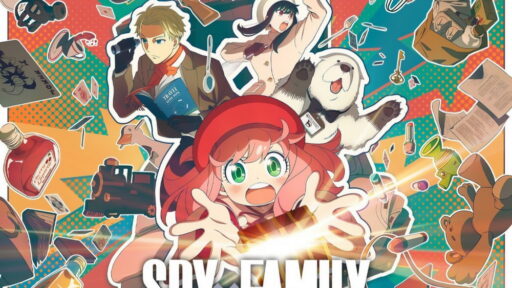Dengan kemajuan teknologi saat ini, memiliki televisi pintar seperti Samsung TV menghadirkan pengalaman menonton yang lebih baik. Salah satu fitur utama yang membuatnya unggul adalah kemampuannya untuk terhubung ke internet, sehingga Anda bisa mengakses berbagai layanan streaming dengan mudah. Namun, proses untuk menghubungkan Samsung TV Anda ke internet mungkin terlihat menakutkan bagi sebagian orang. Berikut adalah panduan lengkap tentang cara menghubungkan Samsung TV Anda ke internet dengan langkah-langkah sederhana.
Menyiapkan Koneksi Wi-Fi di Samsung TV Anda
Salah satu cara termudah untuk menghubungkan Samsung TV Anda ke internet adalah melalui jaringan Wi-Fi rumah. Berikut adalah langkah-langkah mengonfigurasi koneksi Wi-Fi pada TV Anda:
- Tekan tombol Home pada remote control Anda untuk membuka Smart Hub.
- Navigasikan ke Pengaturan di panel sisi kiri (atau panel bawah untuk model yang lebih tua).
- Klik pada Semua Pengaturan (diabaikan untuk model yang lebih tua).
- Pilih Koneksi (atau Umum untuk model yang lebih tua) di sebelah kiri.
- Arahkan ke Jaringan > Buka Pengaturan Jaringan.
- Pilih Nirkabel sebagai tipe jaringan. TV Anda akan menampilkan semua jaringan Wi-Fi yang tersedia di rumah.
- Temukan dan klik pada jaringan Wi-Fi yang ingin Anda hubungkan.
- Ketikkan kata sandi Wi-Fi. Anda juga dapat mengaktifkan Tampilkan Kata Sandi untuk memastikan kata sandi yang Anda masukkan benar.
- Tekan Go (atau Selesai).
- Tunggu hingga evaluasi koneksi selesai.
- Setelah berhasil terhubung ke internet, tekan OK untuk keluar.
Kini, Anda bisa mulai menonton layanan streaming favorit Anda. Cobalah memutar acara TV atau film untuk menguji koneksinya.
Menghubungkan Samsung TV Melalui Koneksi Kabel
Jika Anda ingin memastikan koneksi internet yang stabil dan latensi rendah pada Samsung TV Anda, menggunakan kabel LAN adalah pilihan yang tepat. Untuk melakukan setup koneksi kabel pada TV Anda, ikuti langkah-langkah berikut:
- Masuk ke Smart Hub dengan menekan tombol Home pada remote Anda.
- Klik pada panel arah untuk menuju opsi Pengaturan di panel sisi kiri (atau panel bawah untuk model yang lebih tua).
- Pilih Semua Pengaturan (diabaikan untuk model yang lebih tua).
- Arahkan ke Koneksi (atau Umum untuk model yang lebih tua) > Jaringan > Buka Pengaturan Jaringan.
- Pilih Kabel.
- Colokkan kabel LAN dari router Anda ke port Ethernet di belakang Samsung TV. Pastikan kabel terpasang dengan rapi.
- Ketika diminta, tekan Ya pada dialog Pengaturan Jaringan yang muncul di layar TV Anda.
- Tunggu hingga layar "Memeriksa koneksi kabel" menghilang.
- Setelah menerima pesan bahwa koneksi berhasil, klik OK.
Walaupun koneksi LAN sudah terhubung, pastikan untuk melakukan pengujian koneksi agar semuanya berfungsi dengan baik.
Mendiagnosis Masalah Internet di Samsung TV Anda
Salah satu momen yang paling frustrasi adalah ketika TV Samsung Anda memberi tahu bahwa koneksi internet lambat atau hilang tepat ketika film favorit Anda akan mengasyikkan. Jika ini terjadi, langkah pertama yang perlu Anda lakukan adalah memeriksa Status Jaringan di TV Samsung Anda. Ini akan memberi tahu Anda apakah masalah koneksi berasal dari TV dan router atau dari router ke internet.
Untuk melihat Status Jaringan, tekan tombol Home pada remote control dan navigasikan ke Pengaturan > Semua Pengaturan > Koneksi (atau Umum) > Jaringan > Status Jaringan. Di sini, Anda akan melihat diagram yang menunjukkan TV – router – internet. Jika ada tanda silang merah antara router dan internet, masalahnya mungkin terletak pada router atau layanan internet Anda. Tetapi jika tanda silang merah ada antara TV dan router, masalahnya berasal dari salah satu dari keduanya.
Mengatasi Masalah Jaringan di Samsung TV Anda
Setelah mengetahui kemungkinan penyebab masalah internet, Anda bisa mencoba beberapa solusi untuk mengatasinya. Mulailah dengan router Anda. Cobalah untuk merestart router, tunggu sekitar satu menit, lalu hidupkan kembali. Setelah itu, gunakan ponsel Anda untuk memeriksa apakah Anda bisa menjelajahi internet. Jika internet masih tidak ada, hubungi penyedia layanan internet Anda; mungkin ada pemeliharaan atau gangguan yang tidak terjadwal di area Anda.
Jika router berfungsi dengan baik tetapi Samsung TV yang terhubung melalui Ethernet masih tidak bisa online, mungkin masalah ada pada kabel LAN. Periksa kabelnya untuk mencari kerusakan fisik, seperti kawat yang terbuka atau bagian yang terlipat. Pastikan kabel terpasang dengan baik. Anda juga bisa mencoba menghubungkan kabel LAN ke laptop Anda untuk mengetes koneksi internet.
Jika semuanya berfungsi baik di sisi router dan kabel, bisa jadi masalahnya terletak di TV. Cobalah melakukan soft reset untuk mengatasi masalah pemutusan Wi-Fi pada Samsung TV Anda. Atau, Anda bisa mengubah pengaturan DNS di TV:
- Masuk ke Smart Hub, atau layar utama.
- Pilih Pengaturan > Semua Pengaturan > Koneksi (atau Umum) > Jaringan > Status Jaringan > Pengaturan IP.
- Ubah pengaturan DNS menjadi Masukkan secara manual.
- Di kolom DNS Server, masukkan 8.8.8.8.
Jika masalah masih persisten, coba reset koneksi jaringan Anda. Di halaman Jaringan dalam Pengaturan, tekan Reset Jaringan dan pilih Reset untuk mengonfirmasi. Setelah itu, cukup hubungkan kembali ke jaringan Wi-Fi rumah Anda atau coba menggunakan hotspot ponsel Anda.
Dengan mengikuti langkah-langkah di atas, Anda akan dapat terhubung ke internet dengan Samsung TV Anda dengan mudah dan menikmati berbagai layanan streaming tanpa gangguan.